Que signifient les points colorés sur l'iPhone ?
Il y a trois points ou icônes principaux sur la barre d'état de l'iPhone auxquels vous devez prêter attention.
 |
| Expliquez la signification des points verts, oranges et bleus sur iPhone. |
Tout d’abord, le point orange, si vous voyez le point orange apparaître, cela signifie que le microphone de l’iPhone est en cours d’utilisation.
Ensuite, le point vert, de la même taille et de la même forme que le point orange. Si vous voyez un point vert sur votre iPhone, cela signifie qu'une application utilise votre appareil photo.
Enfin, le point bleu avec une flèche pointant vers le haut et vers la droite est présent sur les iPhones depuis la sortie d'iOS en 2021. Il est toujours gris si une application ou un site web utilise les services de localisation, mais s'il devient bleu, cela signifie qu'une application que vous utilisez tente d'accéder à votre position.
Un autre type de point bleu apparaît à côté des applications sur l'écran d'accueil. Cela signifie que l'application a été récemment mise à jour et qu'il n'y a pas lieu de s'inquiéter.
Quand devez-vous vous inquiéter des points colorés sur votre iPhone ?
La plupart du temps, si vous voyez un de ces points sur votre iPhone, c'est tout à fait normal. Cependant, certaines applications nécessitent l'accès à des zones sensibles de votre téléphone.
Pour réaliser une vidéo TikTok, vous aurez généralement besoin d'accéder à votre caméra, de votre microphone pour passer un appel WhatsApp et de votre localisation pour utiliser Uber. Le problème, c'est que lorsque les applications utilisent les autorisations de manière douteuse, par exemple si l'application est un ordinateur qui a besoin d'utiliser la caméra, c'est un signal d'alarme.
Si vous accédez au Centre de contrôle sur votre iPhone, vous pouvez vérifier l’icône en forme de point en haut pour voir si une application utilise votre microphone, votre appareil photo ou votre position.
Vous pouvez également accéder à Paramètres > activer le rapport de confidentialité des applications pour voir quelles applications utilisent des « autorisations » sensibles.
Source



![[Photo] Le secrétaire général To Lam assiste au 8e Congrès du Comité central du Parti de la sécurité publique](https://vphoto.vietnam.vn/thumb/1200x675/vietnam/resource/IMAGE/2025/10/4/79fadf490f674dc483794f2d955f6045)
![[Photo] Ouverture solennelle du 8e Congrès du Comité central du Parti de la sécurité publique, mandat 2025-2030](https://vphoto.vietnam.vn/thumb/1200x675/vietnam/resource/IMAGE/2025/10/4/f3b00fb779f44979809441a4dac5c7df)
![[Photo] Fête animée de la mi-automne au Musée d'ethnologie](https://vphoto.vietnam.vn/thumb/1200x675/vietnam/resource/IMAGE/2025/10/4/da8d5927734d4ca58e3eced14bc435a3)

















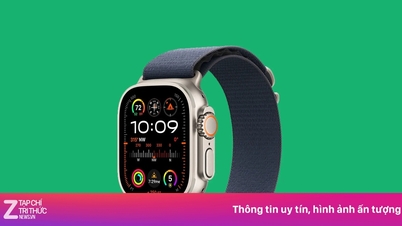




































![[VIDÉO] Résumé de la cérémonie du 50e anniversaire du Petrovietnam](https://vphoto.vietnam.vn/thumb/402x226/vietnam/resource/IMAGE/2025/10/4/abe133bdb8114793a16d4fe3e5bd0f12)
![[VIDÉO] LE SECRÉTAIRE GÉNÉRAL DE LA LAM DÉCERNE À PETROVIETNAM 8 MOTS D'OR : « PIONNIER - EXCELLENT - DURABLE - MONDIAL »](https://vphoto.vietnam.vn/thumb/402x226/vietnam/resource/IMAGE/2025/7/23/c2fdb48863e846cfa9fb8e6ea9cf44e7)
















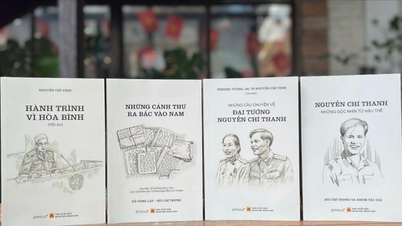















Comment (0)